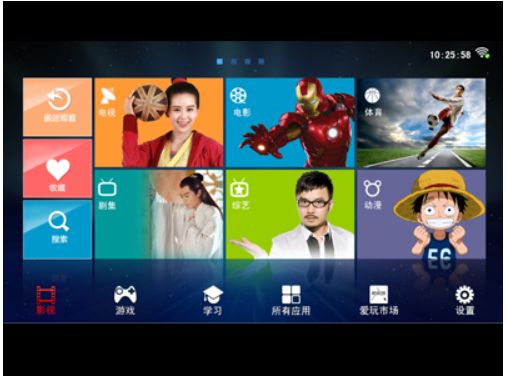最近学习Linux系统制作,这里记录制作成镜像系统后,如何制作系统烧录SD卡,文章为转载,仅作学习参考使用,原文链接:http://www.orangepi.org/Docs/SDcardinstallation.html
Windos
- 将 TF 卡插入计算机。TF 的大小应大于 OS 映像大小,一般为 4GB 或更大。
- 格式化TF卡。
- 从https://www.sdcard.org/downloads/formatter_4/eula_windows/下载TF卡格式化工具如TF Formatter
- 解压下载文件并运行 setup.exe 在您的机器上安装该工具
- 在“选项”菜单中,将“格式类型”选项设置为“快速”,“格式大小调整”选项设置为“开”。

- 检查插入的TF卡是否与工具选择的卡匹配。
- 单击“格式”按钮。
- 从下载网页下载操作系统映像。
- 解压缩下载文件以获取操作系统映像。
- 右键单击该文件并选择“全部提取”。
- 确保您使用的图像的文件名或路径都不包含任何空格(或其他奇数字符,就此而言)。
- 将镜像文件写入TF卡。
- 从以下网址下载可以将图像写入TF卡的工具,例如Win32 Diskimager:
- http://sourceforge.net/projects/win32diskimager/files/Archive/
- 打开解压后的图像文件。
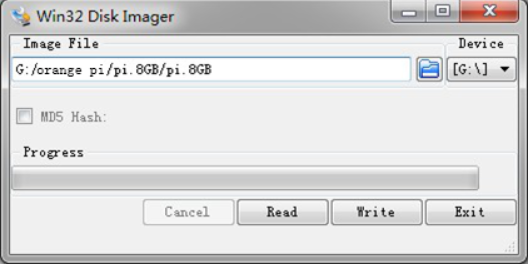
- 单击写入按钮。耐心等待,顺利完成写入。
Ubuntu(Linux)
- 将 TF 卡插入计算机。TF 的大小应大于 OS 映像大小,一般为 4GB 或更大。
- 格式化TF卡。
- 检查TF卡节点。
-
sudo fdisk -l
-
- 删除TF卡的所有分区。
- 使用d命令删除TF卡的所有分区,使用n命令添加一个新分区,使用w命令保存更改。
-
sudo fdisk /dev/sdx
- 将TF卡的所有分区格式化为FAT32。
-
sudo mkfs.vfat /dev/sdxx - (x应该根据你的TF卡节点更换)
- Linux下也可以跳过这一步,因为Linux下写镜像命令dd会自动格式化TF卡。
-
- 检查TF卡节点。
- 从下载网页下载操作系统映像。
- 解压缩下载文件以获取操作系统映像。
-
unzip [path]/[downloaded filename] - 如果文件扩展名为 .tgz,请运行以下命令。
-
tar -zxvf [path]/[downloaded filename] - 确保您使用的图像的文件名或路径都不包含任何空格(或其他奇数字符,就此而言)。
-
- 将镜像文件写入TF卡。
- 检查TF卡节点。
-
sudo fdisk -l
-
- 验证 zip 文件的哈希键是否与下载页面上显示的相同(可选)。
-
sha1sum [path]/[imagename] - 这将打印出一个长十六进制数字,该数字应与您下载的 TF 图像的“SHA-1”行匹配。
-
- 卸载TF卡的所有分区
-
umount /dev/sdxx
-
- 将镜像文件写入TF卡。
-
sudo dd bs=4M if=[path]/[imagename] of=/dev/sdx - 耐心等待,顺利完成写入。请注意,设置为 4M 的块大小在大多数情况下都可以工作,如果不是,请尝试 1M,尽管 1M 会花费更长的时间。您可以使用下面的命令检查进度。
-
sudo pkill -USR1 -n -x dd
-
- 检查TF卡节点。
Android
Android镜像在Linux下无法使用dd命令,在Windows下无法使用Win32Diskimager,需要使用PhoenixCard制作TF卡。
(注:如果笔记本卡槽不能烧TF卡,可以使用TF卡读卡器。)
- 下载 Android 镜像和 PhoenixCard。
- 将TF卡格式化为Normal
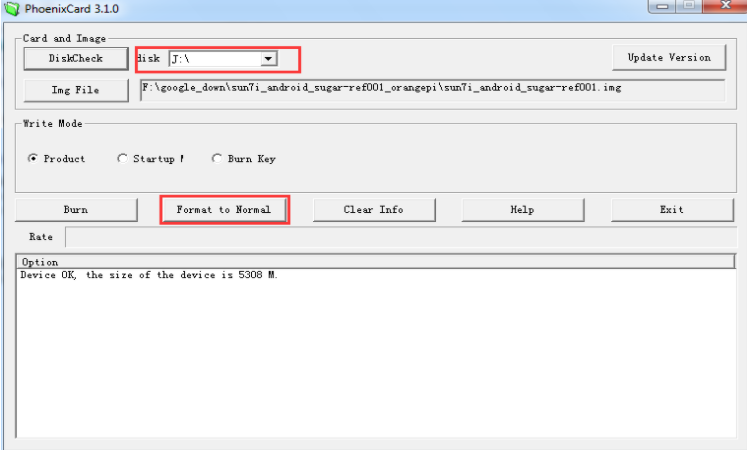
- 成功将TF卡格式化为正常,点击按钮。
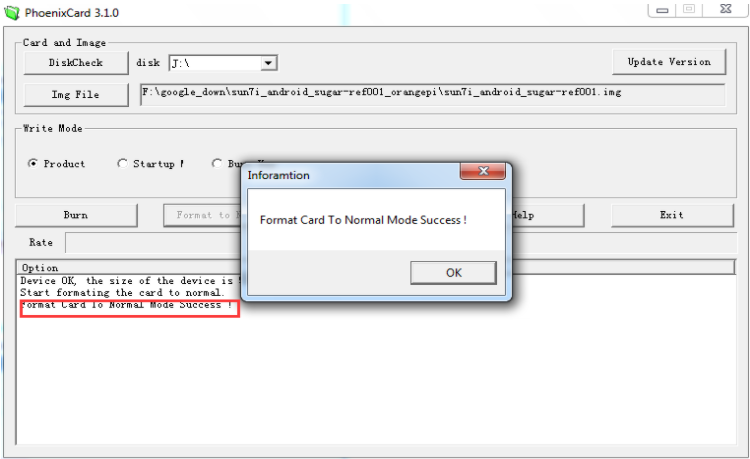
- 将 Android 镜像刻录到 TF 卡上。

- 耐心等待,顺利完成写入。这将需要几分钟。
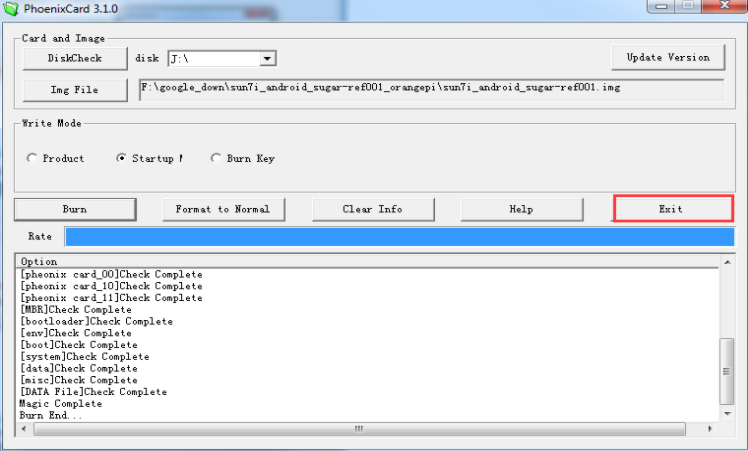
- 现在您可以将TF卡插入橙皮,插上鼠标、显示器和电源,在橙皮上体验Android系统。
- 安卓系统启动界面:
- (第一次启动系统需要很长时间,请耐心等待。)
- 下图为Android 4.2 For Orange Pi v2.0镜像启动界面。